EasyRecovery找回删除的文件软件教程
 李小二 发布于2020-06-04 阅读(1333)
李小二 发布于2020-06-04 阅读(1333)
扫一扫,手机访问
EasyRecovery怎么找回删除的文件?在操作电脑的过程中,用delete键删除文件后,是不会直接进入回收站的,如果这时候想要恢复删除的文件,该怎么办呢?怎么找回删除的文件?下面正软小编给大家带来怎么找回删除的文件操作方法,希望大家喜欢。
EasyRecovery找回删除的文件软件教程
数据恢复说明:当我们删除文件或文件夹后,请不要进入磁盘碎片整理,不要再添加删除文件,并保持系统完好,然后再使用下面的方法即可恢复相关文件。
方法一:
1.按win+r调出运行窗口,输入regedit,打开注册表;
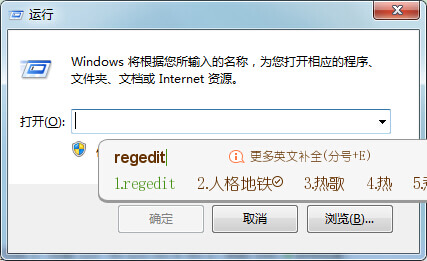
2.在注册表编辑器中依次展开HKEY_LOCAL_MACHINE/SOFTWARE/Microsoft/Windows/ CurrentVersion/Explorer/DeskTop/NameSpace;

3.右击“NameSpace”,在菜单栏选择“新建”——“项”,然后把新建的项命名为“645FFO40——5081——101B——9F08——00AA002F954E”;
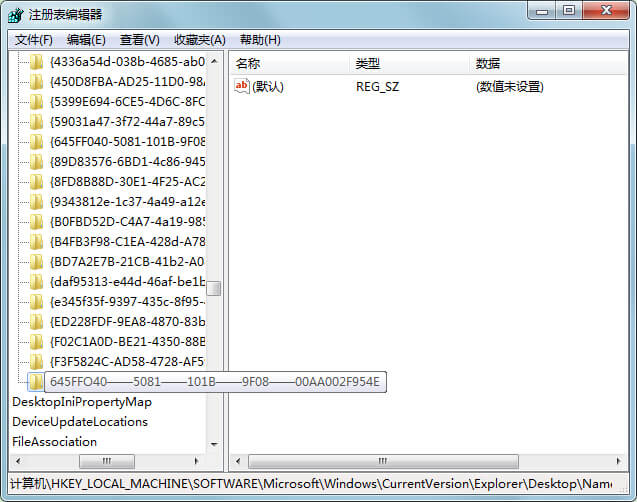
4.鼠标点击该项,把右边的“默认”的键值设为“回收站”,退出注册表;
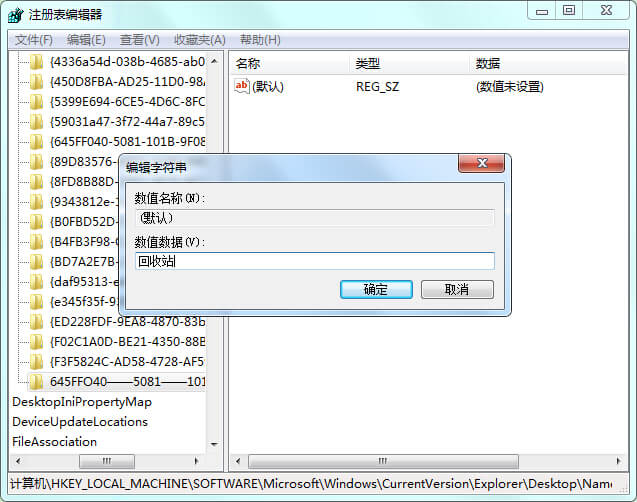
5.然后重启电脑。打开“资源管理器”,就会看到所有删除的文件或文件夹都在回收站里面。
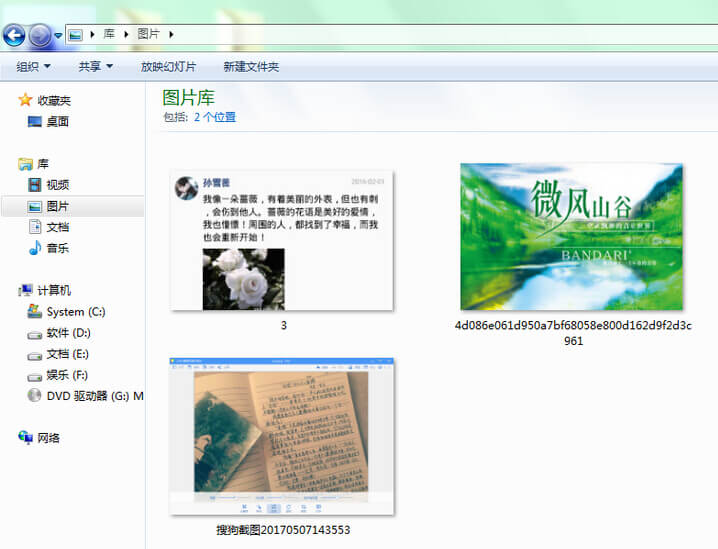
方法二:
1.安装、运行EasyRecovery®数据恢复软件,在软件界面中选择相应的数据恢复模式,删除的文件如何恢复请选择“误删除文件”功能。
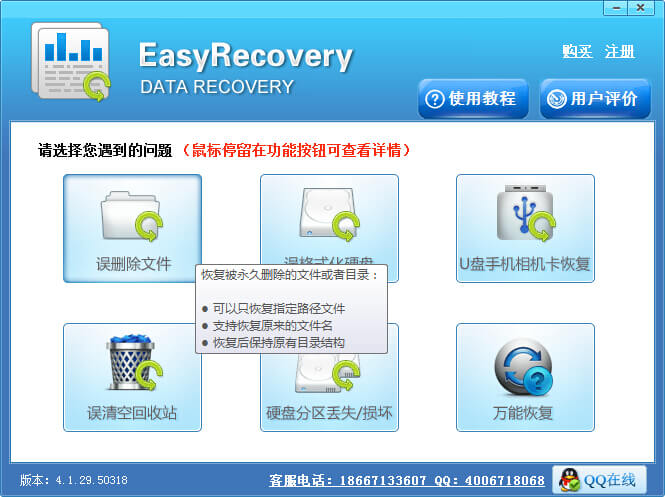
2.切换界面后,选择删除文件所在的磁盘分区,然后点击“下一步”功能键。
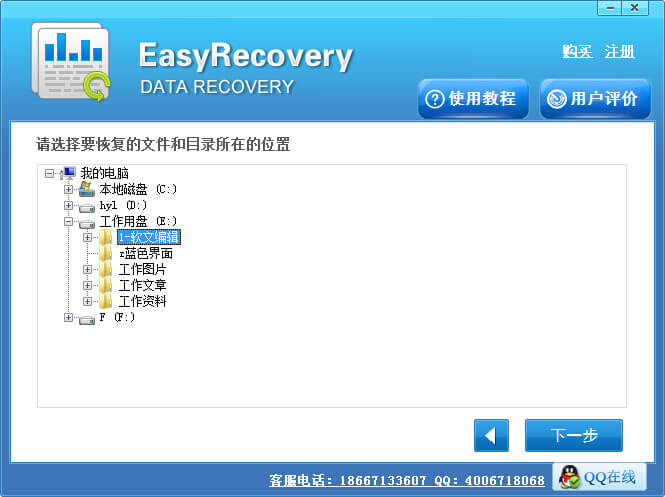
3.接着软件进入扫描状态,请耐心等待文件扫描结束。
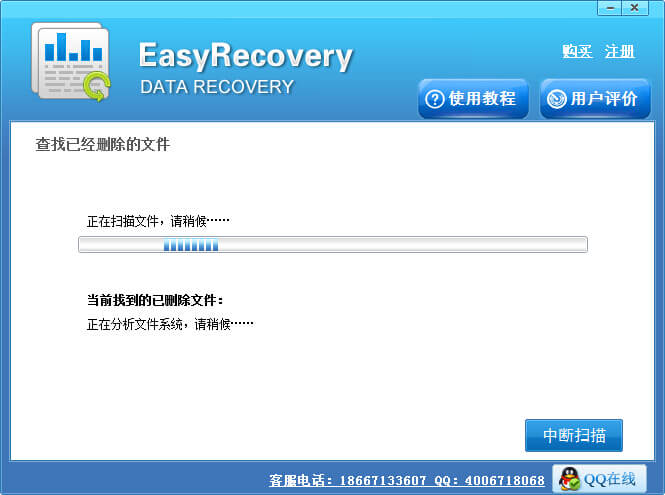
4.当软件扫描完毕后,请选择要恢复的文件,这里可以搜索相关的类型,找到文件后,点击即可预览里面的内容,然后点击“下一步”按钮。
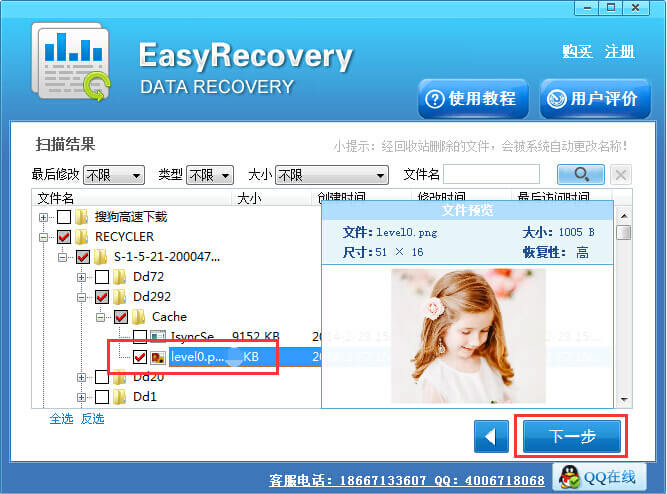
5.保存文件,点击“浏览”按钮,设置文件储存位置,请勿储存在删除文件所在位置,可以在其他磁盘中新建一个文件夹,然后点击“下一步”按钮恢复文件即可。
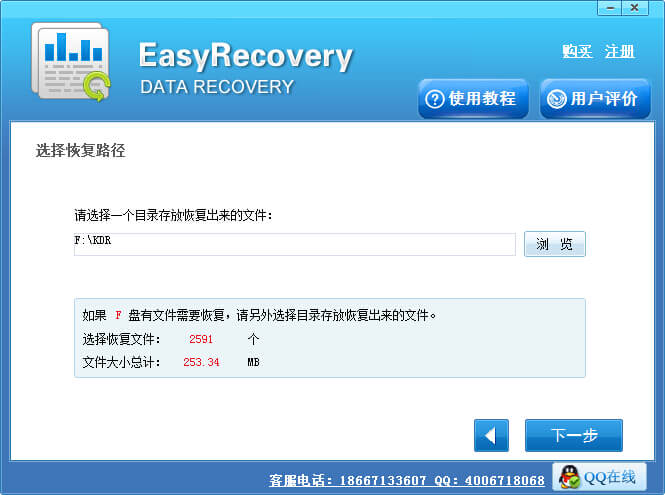
怎么找回删除文件?以上的方法非常简单,如果是用软件进行恢复,这里请注意将EasyRecovery下载到其他分区,避免文件覆盖。相关误删除文件恢复教程:电脑硬盘删除文件怎么恢复。
产品推荐
-

售后无忧
立即购买>- EasyRecovery 14 简体中文【专业版 + Mac】
-
¥489.00
office旗舰店
-

售后无忧
立即购买>- EasyRecovery 13 简体中文【个人版 + Win】
-
¥99.00
office旗舰店
-

售后无忧
立即购买>- EasyRecovery 14 简体中文【企业版 + Mac】
-
¥5500.00
office旗舰店
-

售后无忧
立即购买>- EasyRecovery 13 简体中文【企业版 + Win】
-
¥5500.00
office旗舰店
-
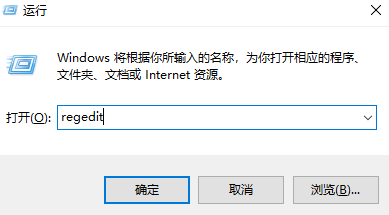 正版软件
正版软件
- win7无线网络设置消失
- 有些用户在操作win7系统的电脑准备使用WiFi的时候发现无线网络设置不见了,不知道该怎么操作,现在就给大家带来具体的详细步骤,一起跟着文章来操作试试吧。win7无线网络设置不见了1、按win+R,打开运行,输入regedit。2、然后依次展开下面位置:HEKY-CURRENTUSER\Software\Classes\Localsettings\Software\Microsoft\Windows\CurrentVersion\TrayNotify。3、把窗口右边的“IconStreams和PastIc
- 19小时前 17:30 win 设置 无线网络 0
-
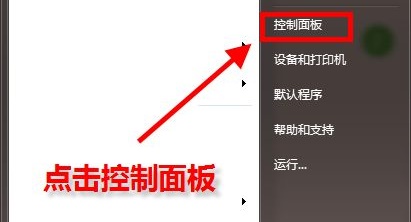 正版软件
正版软件
- win7默认浏览器更改教程
- win7的默认浏览器一般是ie浏览器,也就是当我们打开一个网页时会自动用这个浏览器打开。但是我们经常会下载使用其他的浏览器,这时候我们就需要更改默认浏览器到常用的浏览器上,下面就一起来看一下具体方法吧。win7默认浏览器更改教程1、首先在开始菜单中打开“控制面板”2、将右上角的查看方式设置为“小图标”3、找到并打开“默认程序”4、点击图示位置的“设置默认程序”5、在左边一栏中找到需要设置的默认浏览器,点击“将此程序设置为默认值”6、点击确定之后会返回图示界面,就完成更改了。
- 昨天 09-18 19:00 win 更改教程 默认浏览器 0
-
 正版软件
正版软件
- 如何在计算机上安装Win7深度系统
- 深度技术系统是一款非常精美好用的精品系统,这款系统能够很好的帮助到广大的用户们进行快速的安装使用等,但是很多的用户们不会安装深度技术系统,那么深度技术的系统要如何安装呢,快来看看详细教程吧~win7深度系统如何安装:1、首先下载GhostWin7系统到本地硬盘上(这里下载在F盘上)。2、解压所下载的win7系统。3、解压出来的文件夹内容。4、双击“一键安装系统.EXE”,选择“C盘(C盘为系统磁盘)”,接着点击执行,如图所示:ps:在执行安装前要把360等杀毒软件关闭,否则无法正常安装。(若360杀毒软件
- 前天 09-17 18:55 Win系统安装 安装方法 深度系统 0
-
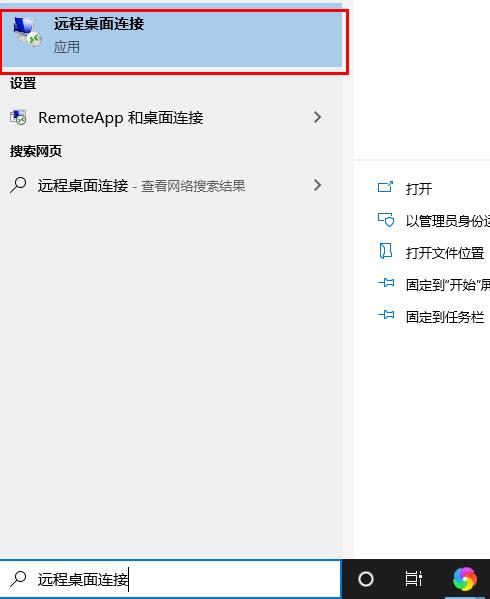 正版软件
正版软件
- 远程桌面连接的详细使用方法解析
- 很多用户在家里使用电脑时遇到问题没法解决就需要远程桌面连接来让别人帮助他进行远程操作,那么这又该怎么操作呢?下面就为大家带来了详细的介绍。远程桌面连接怎么使用:1、在开始搜索栏输入“远程桌面连接”。2、然后打开“远程桌面连接”3、再点击“显示选项”4、进入页面输入“IP地址、计算机的用户们”点击“连接”即可
- 4天前 远程桌面连接方法 使用远程桌面连接 详细介绍远程桌面连接 0
-
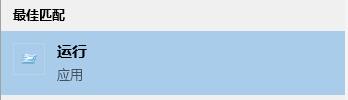 正版软件
正版软件
- 关闭win10安全中心的所有通知的方法
- win10的安全中心能够拦截几乎所有有害文件和病毒,保护系统安全。但是它经常会弹出一些提示和通知,非常影响我们的正常使用。我们可以在保持它正常功能的情况下,将通知关闭,下面就来看看具体方法吧。win10怎么关闭安全中心所有通知1、先在左下角搜索“运行”并打开。2、在运行中输入“gpedit.msc”,回车确定。3、进入“管理模板”下的“windows组件”。4、然后找到“windows安全中心”下的“通知”。5、在通知右侧,双击打开“隐藏所有通知”。6、在弹出窗口中勾选“已启用”,再点击下方“确定”即可。
- 5天前 关闭安全通知 关闭安全中心 停止通知提示 0
最新发布
-
 1
1
- KeyShot支持的文件格式一览
- 1562天前
-
 2
2
- 优动漫PAINT试用版和完整版区别介绍
- 1602天前
-
 3
3
- CDR高版本转换为低版本
- 1747天前
-
 4
4
- 优动漫导入ps图层的方法教程
- 1601天前
-
 5
5
- ZBrush雕刻衣服以及调整方法教程
- 1597天前
-
 6
6
- 修改Xshell默认存储路径的方法教程
- 1613天前
-
 7
7
- Overture设置一个音轨两个声部的操作教程
- 1591天前
-
 8
8
- PhotoZoom Pro功能和系统要求简介
- 1767天前
-
 9
9
- 优动漫平行尺的调整操作方法
- 1598天前
相关推荐
热门关注
-

- EasyRecovery 14 简体中文
- ¥489.00-¥699.00
-

- EasyRecovery 14 简体中文
- ¥5500.00-¥6890.00
-

- EasyRecovery 13 简体中文
- ¥99.00-¥369.00
-

- EasyRecovery 13 简体中文
- ¥289.00-¥699.00
-

- EasyRecovery 13 简体中文
- ¥5500.00-¥6890.00